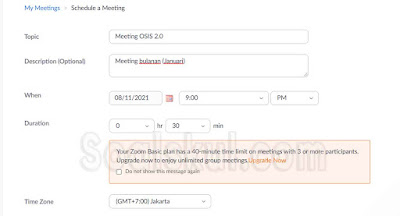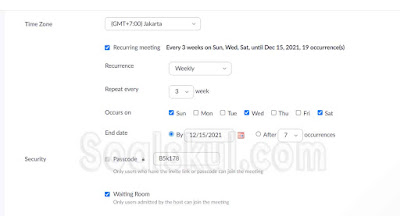Cara Membuat Jadwal Zoom Meeting di Website
Soalskul.com - Cara menjadwalkan link zoom meeting dengan brower di Zoom Web. Hello sahabat skull, Pasti kamu sedang galau dan bingung bagaimana cara menjadwalkan zoom meeting kan? kamu sudah mondar mandir di web lain namun belum mendapatkan informasi yang memuaskan?
Jangan khawatir karena disini kami sudah membuat tutorial mudah dan lengkap cara menjadwalkan zoom meeting dengan menggunakan browser langsung dari website Zoom.
Setelah sebelumnya kami membuat tutorial tentang cara membuat jadwal zoom meeting dengan menggunakan HP maupun aplikasi Zoom di laptop, pada kesempatan kali ini kami akan membahas hal yang hampir mirip yaitu cara menjadwalkan link zoom meeting dengan website zoom. Adapun cara lengkapnya kamu bisa simak ulasannya dibawah ya!!
Baca Juga : Cara Membuat Zoom Meeting Menjadi Live Streaming YouTube
Cara Menjadwalkan Zoom Meeting dengan Zoom Web
Untuk bisa mengikuti tutorial ini kamu cukup menggunakan browser baik di HP ataupun laptop. Adapun langkah-langkahnya bisa kamu lihat dibawah.Langkah 1 : Masuk ke halaman website Zoom berikut https://zoom.us
Langkah 2 : Bila kamu belum memiliki akun, kamu bisa membuatnya dengan klik “Sign Up”. Bila kamu sudah memiliki akun Zoom kamu bisa langsung login dengan klik “Sign In”.
Langkah 6 : Jika dibutuhkan kamu bisa mambahkan deskripsi meeting dibagian “Description”.
Langkah 7 : Masukan tanggal serta jam mulai meeting dibagian “When”.
Langkah 8 : Atur durasi lamanya meeting dibagian “Duration”. (untuk pengguna zoom versi basic, batas penggunaan zoom meeting hanya bisa dilakukan 40 menit)
Langkah 9 : Atur zona waktu sesuai tempatmu berada dibagian “Time Zone”.
Baca Juga : Cara Menjadwalkan Zoom Meeting di HP Android dan iOSLangkah 10 : Centang dibagian “Recurring meeting” bila kamu ingin mengulang jadwal ini pada hari-hari lain. Akan ada beberapa opsi pengaturan tambahan yang akan muncul.
Langkah 12 : Centang dibagian “Waiting Room” bila ingin peserta bisa masuk rapat hanya jika diizinkan oleh host.
Langkah 13 : Atur video host dan participant apakah diawal masuk ruang rapat mereka akan menampilkan video secara otomatis atau tidak dibagian “Video”.
Langkah 15 : Bila proses pengaturan selesai dibuat kamu bisa mengakhirinya dengan menekan tombol “Save”.
Langkah 16 : Setelah berhasil disimpan, kamu akan masuk ke halaman detail jadwal zomm meeting. Disini kamu juga bisa mengatur jadwal meeting agar disimpan di kalender online. Kamu juga bisa copy link meeting dengan klik dibagian “Copy Invitation”.
Sekarang kamu sudah berhasil membuat jadwal rapat di zoom meeting. Untuk melihat daftar jadwal meeting yang sudah dibuat, kamu bisa masuk ke halaman utama zoom di browser kemudian pilih opsi “Meeting”.
Baca Juga : Cara Menjadwalkan Rapat Zoom Meeting di Laptop/PC